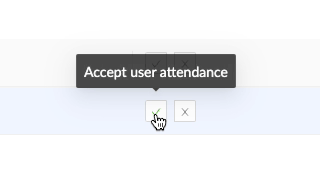Wydarzenie to nowy rodzaj kursu, z którego możesz skorzystać w swojej akademii. Dzięki Wydarzeniom możesz tworzyć szkolenia z instruktorami, zarządzać listą uczestników, a użytkownikom pozwolić na wybór pasującego im terminu. Uczestnicy mogą się zapisać, potwierdzając udział w jednym z dostępnych Wydarzeń.
Postępując zgodnie z instrukcjami, dowiesz się jak skonfigurować Wydarzenia.
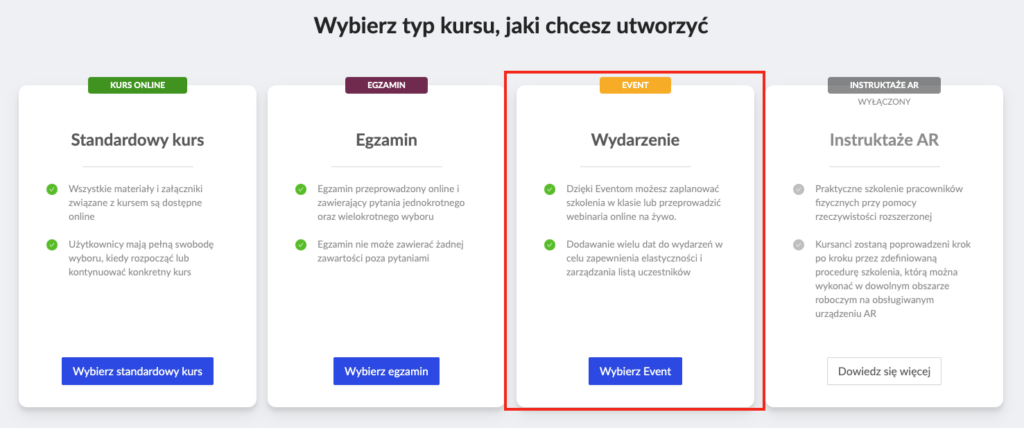
Jeśli nie jest to pierwszy kurs, który tworzysz, najprawdopodobniej znasz już większość opcji Kreatora kursów. Jeśli jednak nie robiłeś / robiłaś tego wcześniej, zalecamy zapoznanie się z tym artykułem.
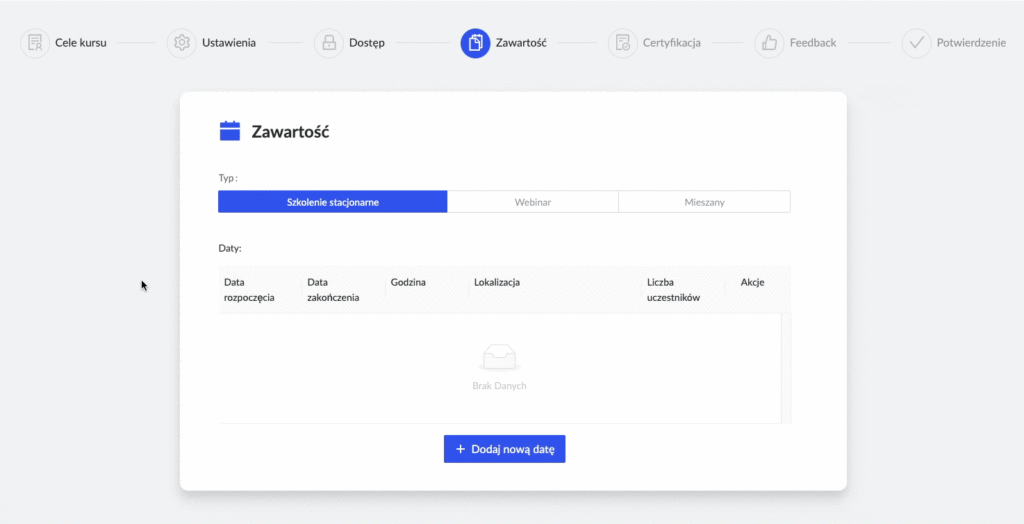
Aby tworzyć Wydarzenia dla swoich uczniów, możesz wybrać między 3 różnymi typami Kursów:
- Szkolenie stacjonarne – Zaplanuj czas Wydarzenia i zarządzaj listą uczestników dla stworzonego kursu.
- Webinar (funkcja premium) – Zorganizuj kurs na żywo, umożliwiając uczniom interakcję w czasie rzeczywistym.
- Mix (funkcja premium) – Wyznacz lokalizację dla swojego webinaru na żywo i połącz go z załadowanymi materiałami.
Aby uruchomić Wydarzenie, musisz skonfigurować następujące elementy:
- Datę rozpoczęcia oraz zakończenia
- Godzinę rozpoczęcia oraz zakończenia
- Odpowiednią strefę czasową
- Lokalizację — jeśli wydarzenie jest organizowane przez Google Meet, Microsoft Teams lub inne narzędzie do wideokonferencji, w tym miejscu umieść do niego link.
Możesz regulować ilość uczestników każdego Wydarzenia, określając ich liczbę lub wybierając maksymalną liczbę użytkowników, którzy mogą wziąć udział w Wydarzeniu.
Pamiętaj, że możesz dodać kilka terminów dla jednego Wydarzenia, aby Twoi uczniowie mogli wybrać ten, który najbardziej im pasuje. Nadal możesz modyfikować wydarzenie po jego opublikowaniu, dodając nowe terminy, tym samym zwiększając jego dostępność dla innych użytkowników.
Po zatwierdzeniu Wydarzenia możesz przypisać do niego uczniów w taki sam sposób jak w przypadku każdego innego kursu. Co więcej, Wydarzenie może zostać udostępnione jako kurs publiczny, otwarty dla wszystkich osób chcących się zapisać.
Przejdź do zakładki Zawartość, kliknij Kursy i wybierz ten, do którego chcesz przypisać swoich uczniów.
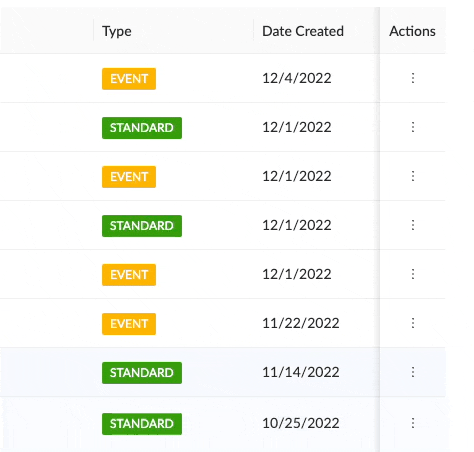
Przypisany uczeń może wybrać datę i godzinę, która najbardziej mu odpowiada, jak pokazano poniżej.
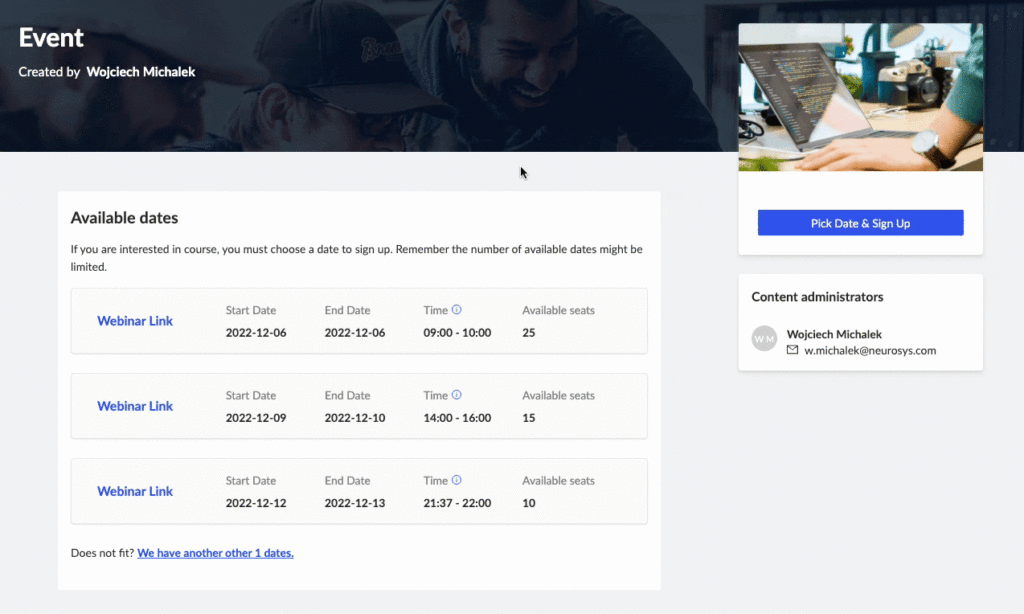
Administratorzy platformy mogą edytować listę uczestników. Po zakończeniu wydarzenia administrator powinien potwierdzić, czy użytkownik rzeczywiście w nim uczestniczył. Jego obecność musi zostać zatwierdzona przez administratora, aby kurs został zaliczony.
Przejdź do zakładki Treść, kliknij Kursy, zaznacz trzy kropki i kliknij Uczestnicy wydarzenia, aby zobaczyć pełną listę.